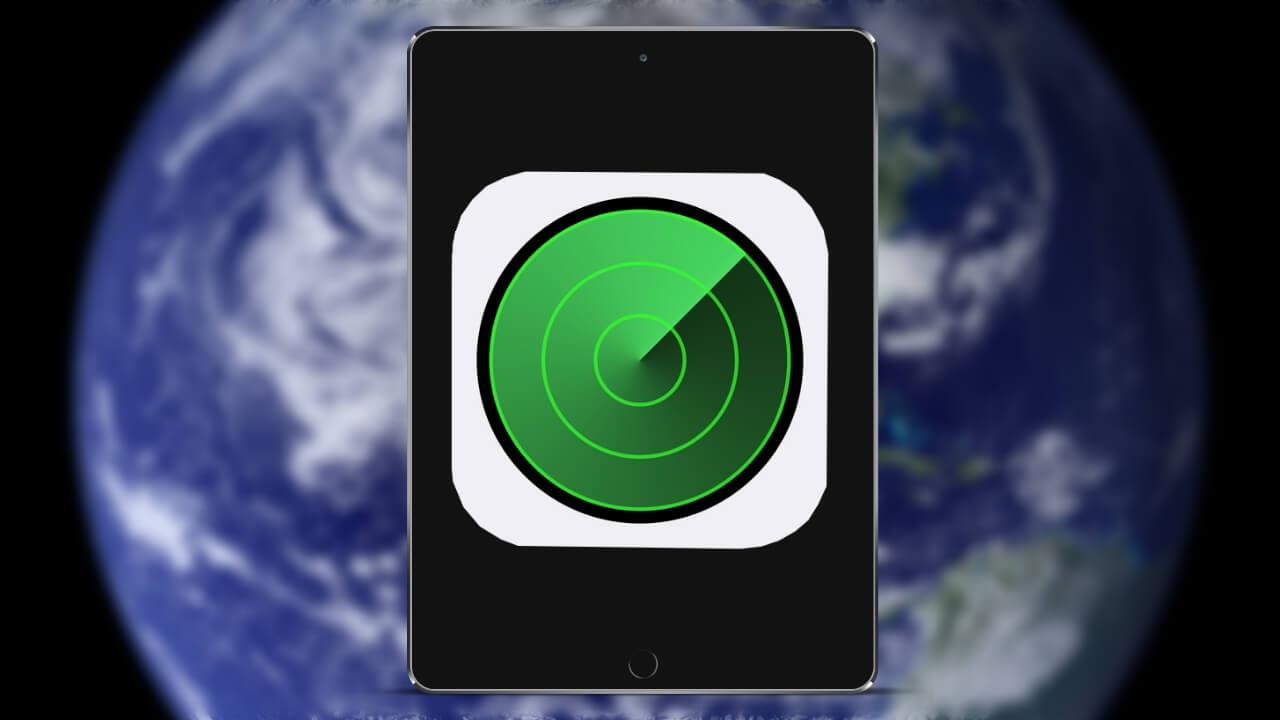¿Qué es lo peor que le puede pasar a un dispositivo como un iPad además de romperse? Que se pierda o nos lo roben. Esta es una circunstancia poco o nada agradable para los usuarios, y si bien no es lo más habitual, lo cierto es que puede darse el caso. Por ello en este post te contamos todo acerca de la aplicación «Buscar mi iPad», la cual te permitirá localizar tu dispositivo en un mapa en caso de pérdida.
Qué es la app ‘Buscar mi iPad’ y cómo configurarla
Un iPad puede ser un dispositivo todoterreno que nos sirva no solo en el hogar para consumir contenido multimedia o jugar, sino que también nos lo podemos llevar al trabajo o la universidad. Por ello cabe la posibilidad de que lo perdamos a causa de un descuido, pero al igual que sucede con los iPhone, Mac, Apple Watch y AirPods, este puede ser localizado desde la app «Buscar».
La app «Buscar» está disponible en iOS, iPadOS y macOS, además de ser accesible también mediante la web de Apple. En ella encontramos la posibilidad de localizar en un mapa a los amigos que tengamos agregados como tal, pero también los dispositivos. Nada más abrir la app encontrarás los dispositivos asociados a tu ID de Apple en un mapa que también puedes configurar con vista satélite o un híbrido entre mapa y satélite. También es configurable medir la distancia en millas o kilómetros, todo ello pulsando el icono con la letra «i» que se encuentra en la parte superior derecha.
Pero antes de llegar a esta app y saber como encontrar los dispositivos, debes tener activada la localización. Para ello debes seguir los siguientes pasos en tu iPad:
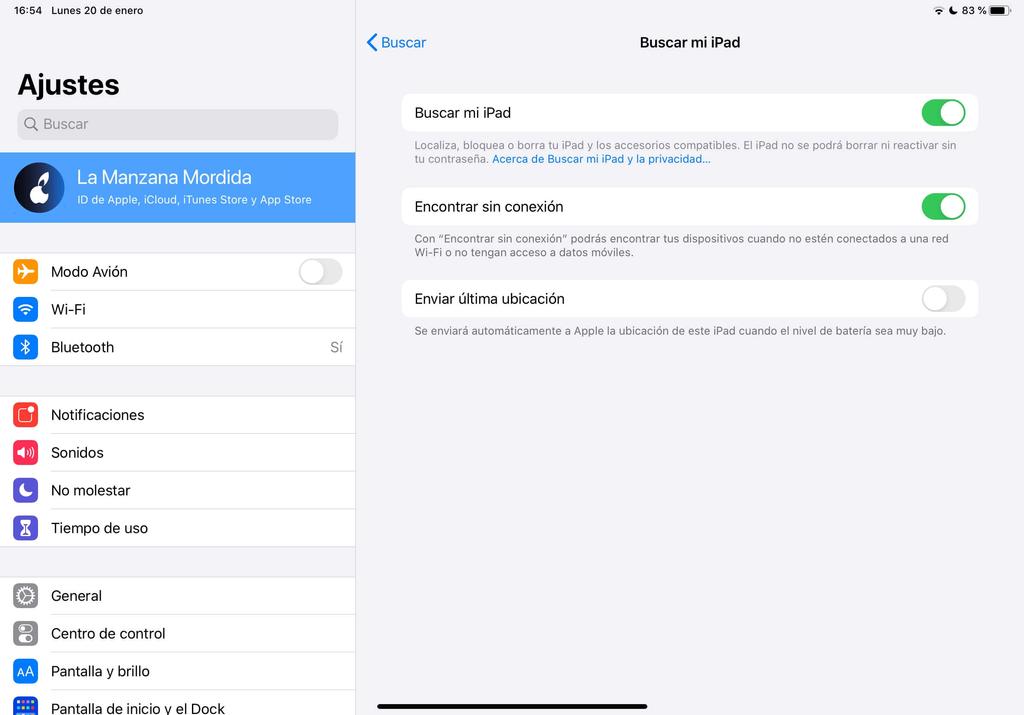
- Abre Ajustes.
- Pulsa sobre tu nombre.
- Ve a «Buscar».
- Activa la función Buscar mi iPad.
Dentro de las posibilidades que encontrarás en la activación de «Buscar mi iPad» está la de encontrar el dispositivo sin conexión, para lo cual el iPad enviará su ubicación incluso estando apagado o sin conexiones bluetooth e internet mediante otro dispositivo Apple cercano, independientemente de si este es o no de tu propiedad, ya que lo utilizará como baliza para conectarse a los servidores de Apple y el portador de ese equipo ni se dará cuenta.
La función de «Enviar mi última ubicación» resulta también muy útil para que el iPad envié su ubicación instantes antes de apagarse cuando se está quedando sin batería.
Cómo localizar tu iPad en la app «Buscar»
Cuando quieras localizar tu iPad podrás valerte de la app de Buscar en cualquier dispositivo de Apple y la web, como ya mencionamos anteriormente. Una vez accedas y localices tu iPad en el mapa podrás pulsar sobre él y encontrarás las siguientes opciones:
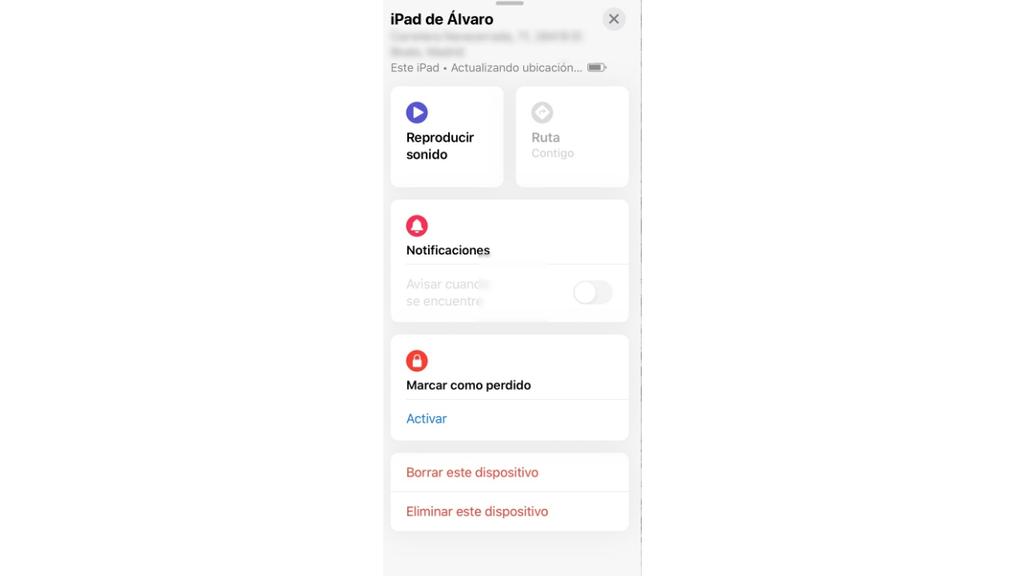
- Reproducir sonido: esto hará que el iPad emita un sonido, lo cual puede servirte para encontrar el equipo si te encuentras cerca de él, como por ejemplo cuando estás en casa y no sabes dónde lo has dejado.
- Ruta: te servirá para establecer una ruta con la que llegar al iPad a través de Apple Maps.
- Notificaciones: si el dispositivo no puede ser localizado en este momento, podrás activar la posibilidad de recibir notificaciones cuando sea localizado.
- Marcar como perdido: si no encuentras el iPad o te lo han robado y quieres desactivarlo, pulsando esta opción bloquearas cualquier posibilidad de que el dispositivo vuelva a ser utilizado sin tu consentimiento.
- Borrar este dispositivo: si pulsas sobre esta opción el iPad dejará de estar vinculado a tu ID de Apple, pero podrá ser utilizado por otros usuarios.
En definitiva esto es todo lo que debes saber para tener siempre localizable tu iPad y encontrarlo cuando se pierda. Aunque por tu tranquilidad deseamos que nunca tengas que llegar al punto de localizar un iPad y que llegado el caso pueda servirte esta guía para encontrarlo.